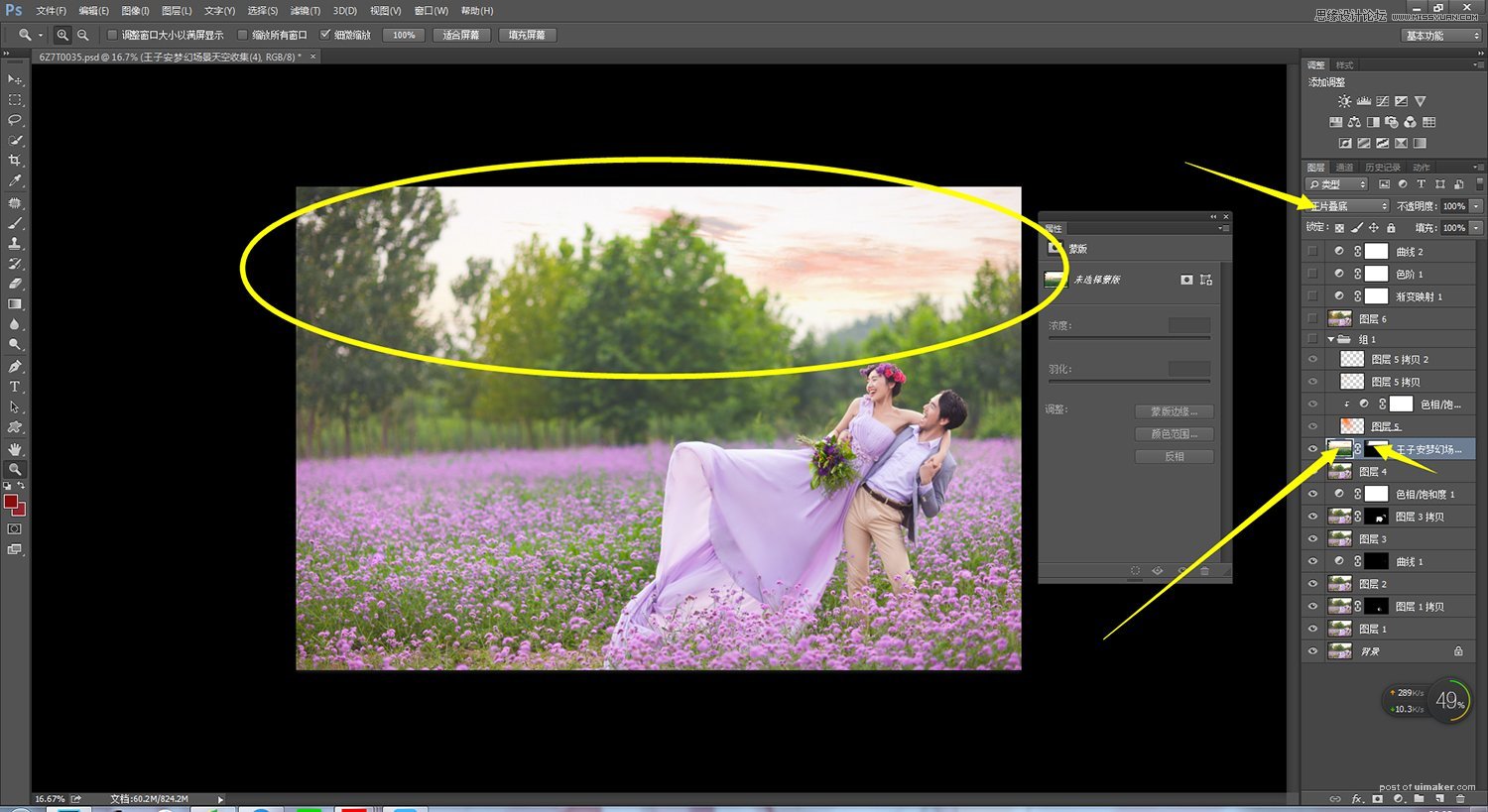来源:网络 作者:王子安全能后期
在明亮度界面中,我们提高红色,黄色,蓝色,紫色数值,主要使图片中这四种色彩不会太过浓郁,数值分别为+15,+34,+17,+13
(以上所有数值变换可根据个人及图片需求,无需死板硬套)
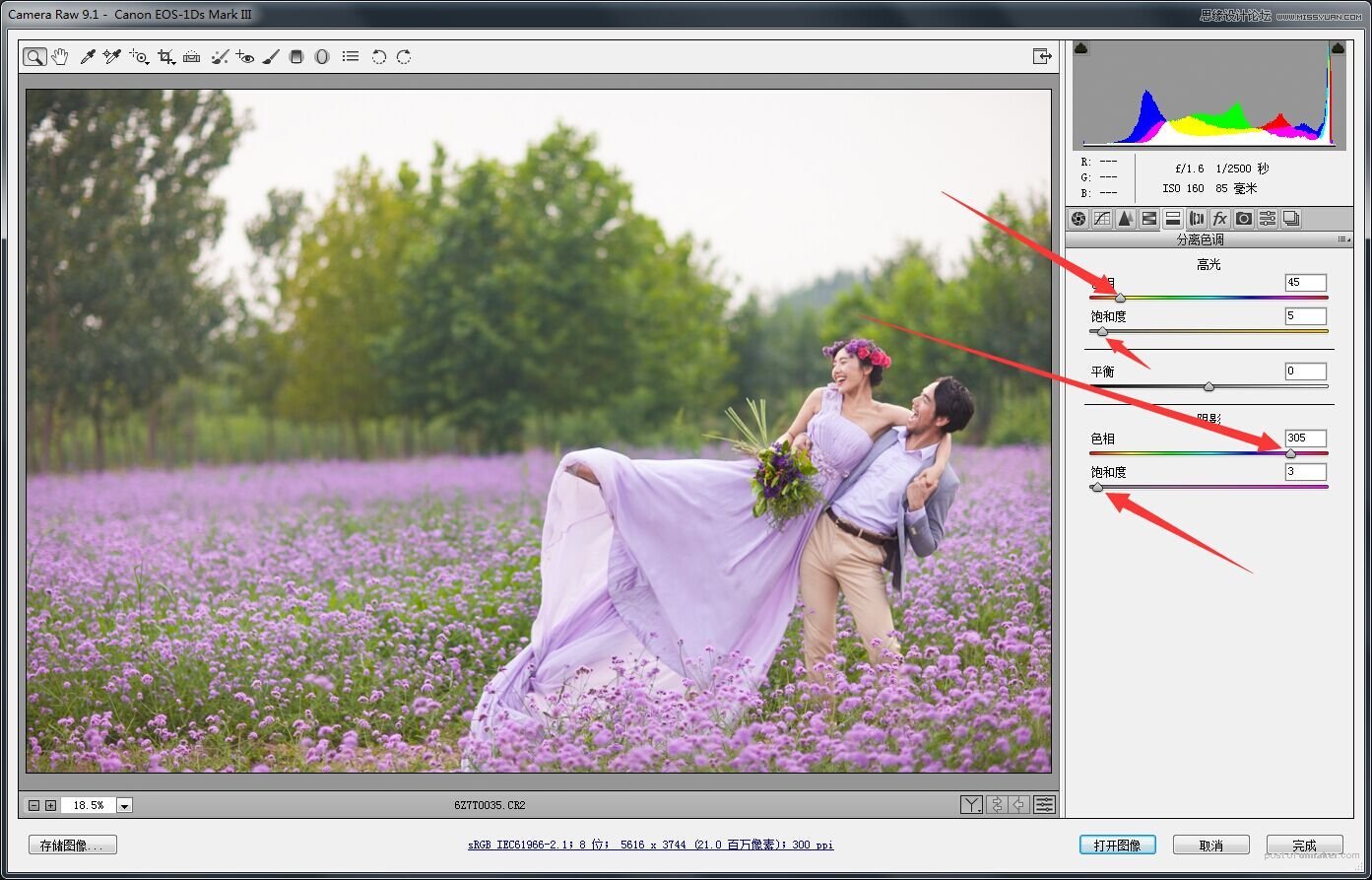
最后在分离色调大家所看到的,我在高光和阴影分别加入黄色和洋红,有些同学很习惯在高光加青色,我这里提个醒,不是所有照片都适合,
这个用脚趾头都能想明白。大家可以试试在薰衣草为紫色时,你在分离色调高光加青是什么。试试你就知道了。你绝对不会想用的。
最后,我们把转档后和转档前做对比:

这就是简单的薰衣草转档过程,我肯能讲的话比较多,但是今天为大家分享的只是简单的调整,比较容易适用于客片。
接下来我们进入PS进行修饰:

相信修补工具大家都不为陌生我这里就不一一解释,只强调一个重点。要勾,就把你认为所有影响画面的全部勾掉,在进行下一步。
“路要先走好再跑,着急跑太快会闪住腰”——王子安

利用高斯模糊吧裙摆中过于褶皱区域模糊掉,然后顺便用加深减淡工具,对人物和裙摆中过于阴暗的区域提亮,
当然,加深减淡工具,其实在某种意义上,可以充当一个简便快捷的刷光影工具。
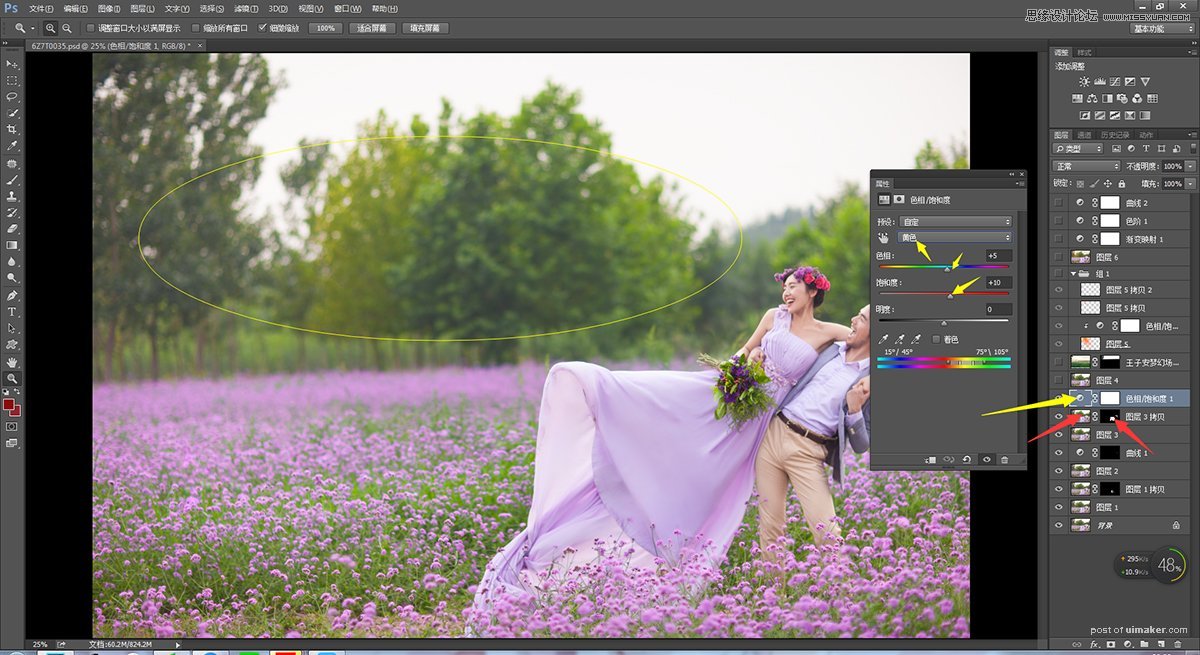
接着下一步,磨皮,看到这里相信大家看出来了,基本上我没有做什么动作,对!因为,如果运用到客片中,我们能用半小时去调一张片子么?
注意:磨皮记得创建蒙版,只擦拭皮肤和裙摆,因为裙子是纯色的,所以磨皮过后会更为凸显质感。随后色相饱和度黄通道对树木进行颜色校正。